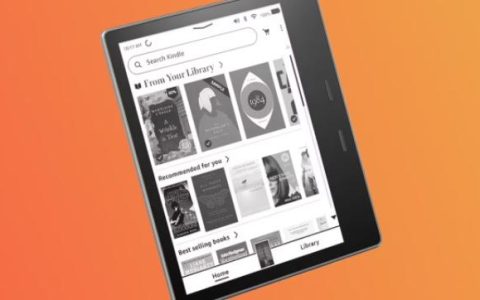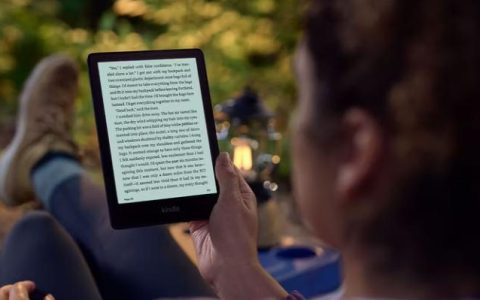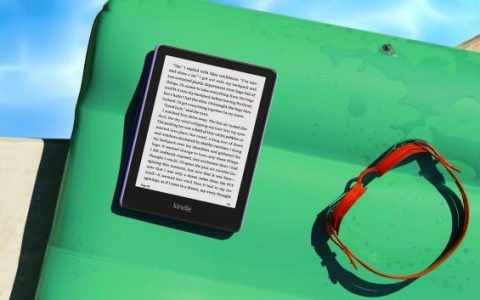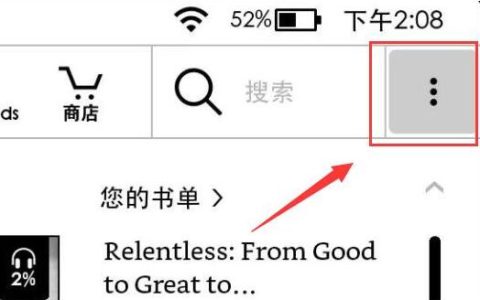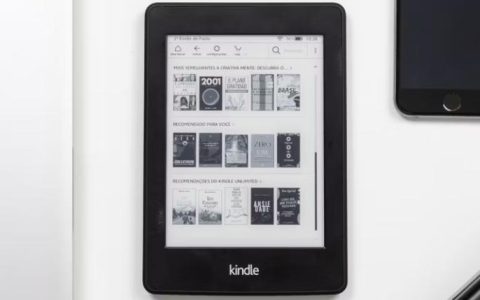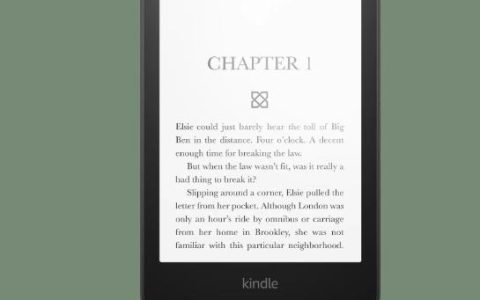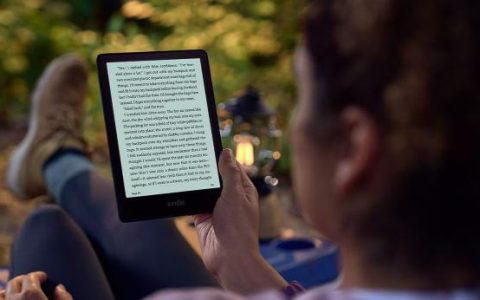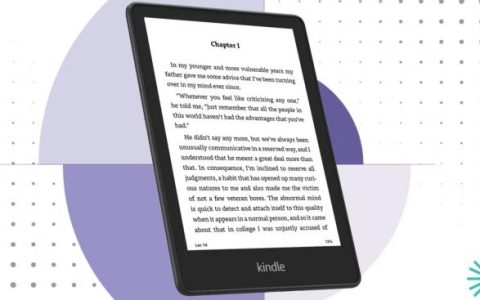Kindle用户可以通过“发送到Kindle电子邮件”选项将书籍发送到他们的电子阅读器,这非常简单明了。
亚马逊允许其Kindle电子阅读器的所有者将未直接从亚马逊购买的电子书发送到他们的设备上,并且有几种方法可以做到这一点。当前一代的Kindle 电子阅读器包括 Scribe,这是最大的型号,屏幕为 10.2 英寸,也是第一款支持手写笔的型号。不想在昂贵的电子阅读器上挥霍的 Kindle 买家可以购买入门级 Kindle、Kindle Paperwhite、Kindle Paperwhite Signature Edition 或 Kindle Oasis。
Kindle所有者将书籍发送到他们的设备的最简单方法之一是创建并使用一个称为“发送到 Kindle 电子邮件地址”的唯一电子邮件地址。当支持的文件类型附加到电子邮件并发送到 Kindle 电子邮件地址时,文档将上传到用户的 Kindle 图书馆。然后,用户可以将这本书从他们的 Kindle 图书馆下载到他们的 Kindle 上,以便离线阅读。
如何通过电子邮件或计算机发送书籍
通过电子邮件将书籍发送到 Kindle 的第一步是找到唯一的电子邮件地址。在台式电脑上登录与 Kindle 电子阅读器绑定的亚马逊账户。点击“帐户和列表”下方的下拉列表,然后选择“内容和设备”。单击“设备”选项卡并从亚马逊设备列表中选择 Kindle 设备。Kindle 电子邮件地址应位于“设备摘要”下。用户可以按照一些建议的安全准则来编辑电子邮件地址。
复制电子邮件地址以将其用于电子邮件客户端。然后,附上书籍并将它们发送到电子邮件地址。支持的文件格式包括 EPUB、PDF、RTF、Microsoft Word 文档、HTML 和图像文件格式,如 JPG、GIF、PNG 和 BMP。将不受支持的格式转换为可在线使用的格式很容易。亚马逊将发送一封电子邮件,确认书籍或文档已存档,现在可以在用户的 Kindle 图书馆中使用。点击文件以阅读 Kindle 上的书籍或文档。
作为一项安全措施,只有与亚马逊账户相关联的用户电子邮件地址才能将书籍发送到他们的 Kindle。但是,亚马逊允许用户批准另一个电子邮件地址。转到“内容和设备”并单击“首选项”选项卡。向下滚动到“批准的个人文档电子邮件列表”,然后单击“添加新的批准电子邮件地址”。用户还可以从此页面删除已批准的电子邮件地址。
另一种将书籍发送到 Kindle 的方法是通过 USB将 Kindle 连接到计算机(PC 或 Mac)并将书籍传输到 Kindle 的存储空间。但是,此选项仅适用于 PDF、AZW 或 MOBI 格式。将 Kindle 连接到 PC 或 Mac。所有当前一代的 Kindle 都有一个 USB-C 端口,但一些旧型号有一个 MicroUSB 端口。从计算机上的位置复制书籍,打开 Kindle 的存储空间,转到“文档”文件夹,然后粘贴复制的文件。安全地拔下Kindle,这些书应该会出现在图书馆中。